目次
- はじめに
- Aレコードの設定
- CNAMEレコードの設定
- NSレコードの設定
- MXレコードの設定
- TXTレコードの設定
TXTレコードの設定
独自ドメインのネームサーバーに当社のネームサーバー(ns0.kagoya.net/ns1.kagoya.net)を登録している場合、
特定の「ホスト名+ドメイン名」に、テキスト情報(文字列)を関連付け、送信ドメイン認証(Sender ID/SPF)などを設定できます。
このマニュアルでは、送信ドメイン認証(Sender ID/SPF)の設定方法をご説明いたします。
- ※ 当社ネットワーク内のサーバーからのメール送信については、当社にてSPFレコードを設定済みです。
当社以外のサーバーからメールを送信する場合のみ、SPFレコードの設定が必要です。
あらかじめ確認が必要なもの
- メールアドレスの@以下の「ホスト名+ドメイン名」
- メール送信に使用する当社以外のサーバー
- ■ TXTレコードの設定方法
当社コントロールパネルにログインし、以下の画面を開きます。
上記リンクをクリックするとコントロールパネルのログイン画面が表示されます。
※ コントロールパネルにログイン済みの場合は、手順 3. へお進みください。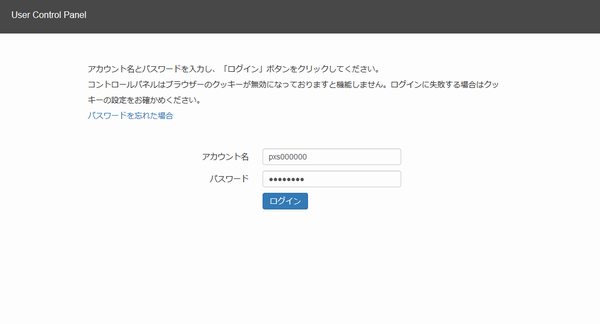
アカウント名とパスワードを入力し、ログインします。
※ コントロールパネル内で移動する場合は、次の操作を行ってください。
上部メニューの「ドメイン」から「DNSレコード設定」をクリックします。
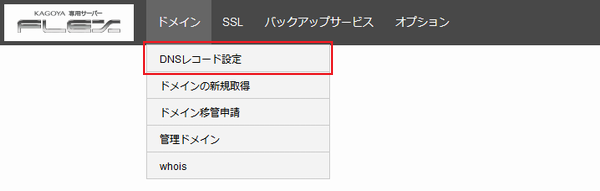
[ DNSレコード設定 ]が表示されます。
![[DNSレコード設定]が表示されます](images/cp_main.png)
画面の下に、[DNSレコード設定追加]があります。
![[DNSレコード設定追加]](images/ipdom10-01.png)
@example.com のメール送信用サーバーとして、当社以外のサーバー(IPアドレス:123.456.789.123)を認証する場合は、下記のように入力します。ホスト名 空欄 ドメイン名 プルダウンメニューから設定するドメイン名を選択します。
例)example.comTXT
例) v=spf1 ip4:123.456.789.123 include:kagoya.net ~all にチェックを入れ、設定する内容を入力します。
にチェックを入れ、設定する内容を入力します。
- ※ 250文字以内で任意の文字列を記述してください。
- ※ 「"」は記述できません。
- ※ SPFレコードを記述する場合は、「include:kagoya.net」を含めてください。
- ※ 例示した 123.456.789.123 は、実在しないIPアドレスです。IPアドレスは、「.(ドット)」で区切られた 0 ~ 255 の数字4組で表記されます。
※ プルダウンメニューに使用したいドメインが表示されない場合は以下をご確認ください。
- まだドメインを取得していない場合は、事前にドメインをコントロールパネルから取得してください。
⇒ ドメインの新規取得 - 他社で管理中のドメインを使用する場合は、事前に使用したいドメインをコントロールパネルから登録してください。
⇒ 他社管理ドメインの利用 - カゴヤの他のアカウントで管理中のドメインを使用する場合は、事前にドメインを管理中のアカウントのコントロールパネルからドメインを使用したいアカウントに対し設定権限を付与してください。
⇒ カゴヤ管理ドメインを複数アカウントで使用する
SPFレコードの記述例につきまして動作保証やサポートは行っておりませんので、お客様の責任のもとご利用環境に合わせて編集のうえご使用ください。
SPFレコードの記述方法はインターネットや書籍にてお調べください。
入力が完了したら、「追加」をクリックします。
設定が完了すると、「DNSレコード設定が追加されました」と表示されます。
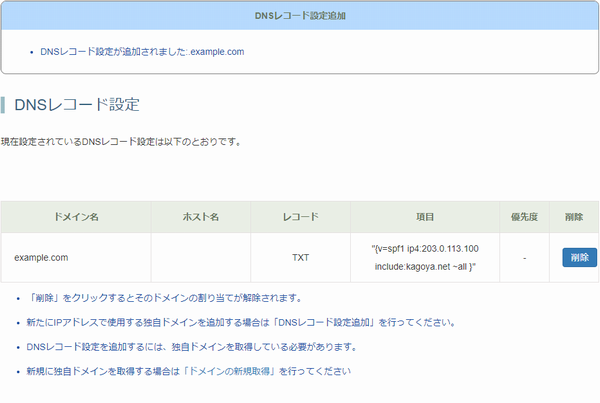 ここでドメインの設定をしても各プロバイダーのネームサーバーに新しいドメイン情報が反映されるまでは設定したサーバーはメール送信用サーバーとして認証できません。数分から数時間程度の時間がかかる場合もあります。
ここでドメインの設定をしても各プロバイダーのネームサーバーに新しいドメイン情報が反映されるまでは設定したサーバーはメール送信用サーバーとして認証できません。数分から数時間程度の時間がかかる場合もあります。
- ■ TXTレコード設定の削除
@example.com のメール送信用サーバーとして当社以外のサーバー(IPアドレス:203.0.113.100)を使用しなくなった場合は、example.com のTXTレコード設定の右側にある「削除」をクリックします。
![[削除]をクリックします](../../../kir/manual/ip_domain/images/ipdom10-03.png)
確認ダイアログが表示されます。
「OK」をクリックします。削除が完了すると、「DNSレコード設定が削除されました」と表示されます。

目次
- はじめに
- Aレコードの設定
- CNAMEレコードの設定
- NSレコードの設定
- MXレコードの設定
- TXTレコードの設定





